3.2 Номенклатура дел
Номенклатура дел — это систематизированный перечень наименований дел, которые ведутся в организации. Справочник «Номенклатура дел» отображает информацию о действующей номенклатуре дел и доступен в меню «Канцелярия».
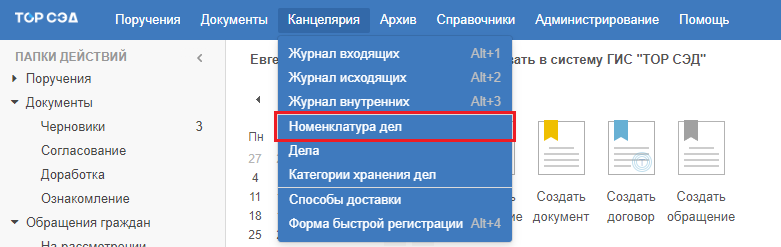
Рисунок 3.7. Пункт «Номенклатура дел» меню «Канцелярия»
Для отображения списка номенклатур необходимо:
- Выбрать нужное значение в поле «Год»;
- Выбрать организацию в поле «Организация»;
- Выбрать подразделение в поле «Подразделение».

Рисунок 3.8. Поля «Год», «Организация» и «Подразделение» справочника «Номенклатура дел»
Далее необходимо нажать на кнопку ![]() .
.
Список номенклатур отображается в виде таблицы со столбцами:
- «Заголовок дела»;
- «Индекс дела»;
- «Год»;
- «Срок хранения (лет)»;
- «Организация»;
- «Подразделение»;
- «Канцелярский вид документа».
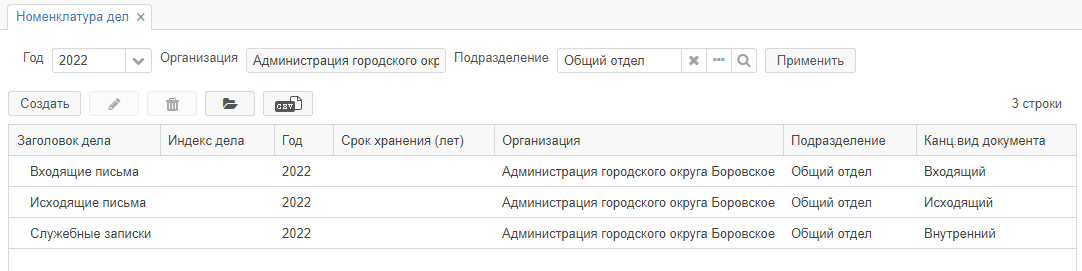
Рисунок 3.9. Справочник «Номенклатура дел»
На панели действий справочника присутствует ряд кнопок, при помощи которых можно управлять записями:
 – «Создать»;
– «Создать»; – «Изменить»;
– «Изменить»; – «Удалить»;
– «Удалить»; – «Просмотреть дела»;
– «Просмотреть дела»; – «Загрузить из CSV».
– «Загрузить из CSV».
Удалить можно только номенклатуру дел, созданную текущим пользователем.
Кнопка «Просмотреть дела» позволяет просмотреть дела, относящиеся к выбранному элементу номенклатуры.
Кнопка «Загрузить из CSV» открывает окно загрузки номенклатуры дел (рисунок 3.10), в котором следует нажать кнопку «Выбрать файл» и выбрать файл формата csv, содержащий информацию о номенклатуре.
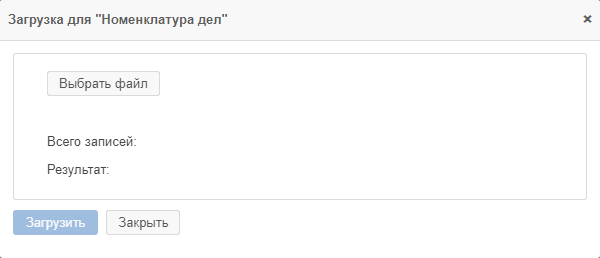
Рисунок 3.10. Окно «Загрузка для «Номенклатура дел»»
При нажатии на кнопку ![]() открывается форма создания номенклатуры дел.
открывается форма создания номенклатуры дел.
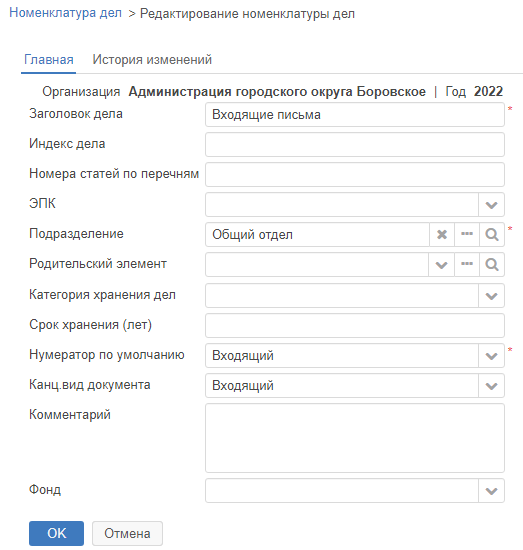
Рисунок 3.11. Редактирование номенклатуры дел
Обязательными для заполнения являются поля:
- «Заголовок дела»;
- «Подразделение» - В дальнейшем при регистрации документов будут показаны дела данной номенклатуры, принадлежащей указанному подразделению;
- «Нумератор по умолчанию».
При необходимости заполняются поля:
- «Индекс дела»;
- «Номера статей по перечням»;
- «ЭПК» - Отметка экспертной комиссии. Если отметка проставлена у родительского элемента, то будет отмечена и в текущем);
- «Категория хранения дел» - При выборе значения «Временное хранение» поле «Срок хранения (лет)» становится обязательным для заполнения;
- «Срок хранения» (в годах);
- «Канцелярский вид документа» - Ограничивает набор дел при регистрации. Если поле не будет заполнено, то вывод связанного с ним дела будет доступен для всех канцелярских видов;
- «Комментарий» - Произвольный комментарий, содержащий любую дополнительную информацию о пункте номенклатуры;
- «Фонд».
Значение поля «Родительский элемент» выбирается из выпадающего списка или в окне, открывающемся при нажатии на кнопку ![]() .
.
Для создания номенклатуры дела необходимо нажать на кнопку ![]() .
.
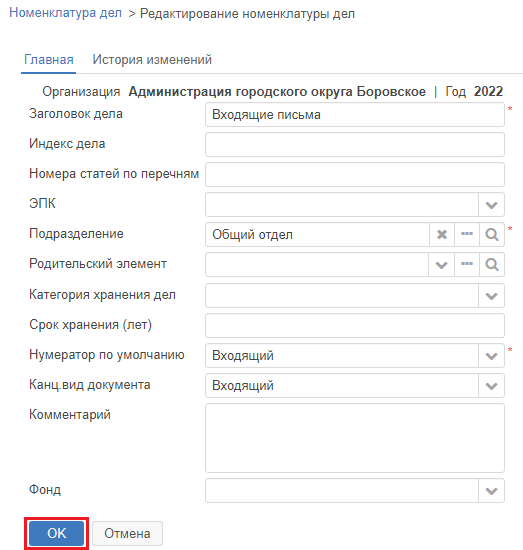
Рисунок 3.12. Кнопка «ОК» страницы редактирование номенклатуры дел